Shtimi i aplikacioneve te Microsoft Teams mund të rrisë përvojën tuaj. Ja se si.
Mënyra më e zakonshme për të shtuar një aplikacion te Teams është nga ana e majtë e Teams. Do të shihni një buton Apps. Sigurohuni që ta klikoni, kërkoni për aplikacionin tuaj dhe më pas klikoni butonin Shto.
Ju gjithashtu mund të shtoni një aplikacion në një skedë ose kanal në një bisedë. Shkoni te kanali, biseda në grup ose biseda një për një ku dëshironi aplikacionin dhe më pas dhe klikoni Shto një skedë. Shfaqet si një buton "+".
Mund të shtoni një aplikacion si lidhës dhe t'i kërkoni të fusë njoftimet në Ekipet duke klikuar duke shkuar te kanali ku dëshironi ta shtoni, duke zgjedhur … Opsione të tjera dhe më pas lidhësit.
Mund të shtoni një aplikacion ose bot në një zonë mesazhesh duke zgjedhur "..." poshtë kutisë së mesazheve dhe më pas zgjidhni një aplikacion. Ju gjithashtu mund të shtoni aplikacione në këtë mënyrë duke shtypur në kuti dhe më pas zgjidhni "Merr bots".
Aplikacionet në Microsoft Teams mund të rrisin ndjeshëm përvojën tuaj. Ata futen në shiritin anësor, bisedat, kanalet dhe mund t'ju ndihmojnë të bëni më shumë në Ekipet. Ekziston edhe një katalog me afro 200 aplikacione nga të cilat mund të zgjidhni nëse administratori juaj i IT ose pronari i Ekipit e ka lejuar atë. Pra, nëse keni lejet e vlefshme për të shtuar një të tillë, mund të pyesni veten se si funksionojnë aplikacionet në Ekipet. Në udhëzuesin tonë të fundit, ne do t'i hedhim një vështrim pikërisht kësaj.
Shtimi i aplikacioneve nga ana e majtë e Teams
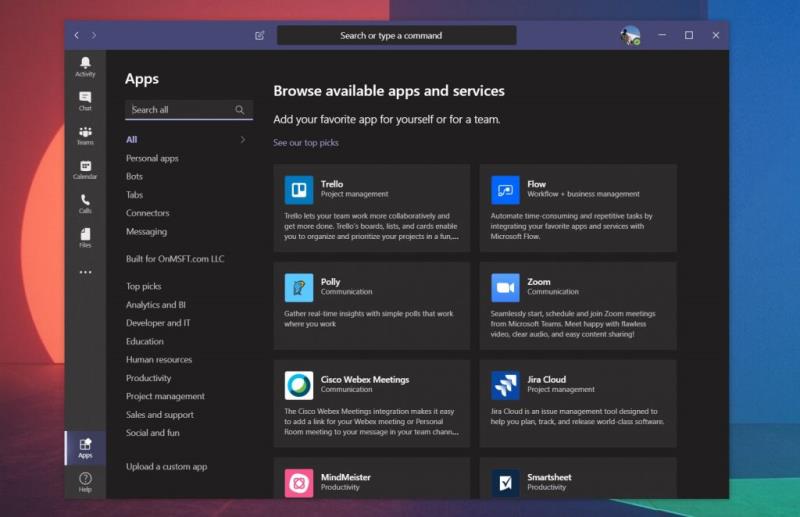
Mënyra më e zakonshme për të shtuar një aplikacion te Teams është nga ana e majtë e Teams. Do të shihni një buton Apps. Sigurohuni që ta klikoni mbi të dhe do të shihni një listë të aplikacioneve dhe shërbimeve që lidhen me Teams. Pasi ta klikoni, mund të përdorni shiritin e kërkimit në krye të ekranit për të gjetur një aplikacion specifik që po kërkoni.
Pasi të keni gjetur aplikacionin tuaj, klikoni atë dhe më pas klikoni butonin Shto. Do të shihni një përshkrim që ju tregon se ku funksionon aplikacioni në Ekipet, qoftë në skeda, bots ose me mesazhe. Nëse aplikacioni specifik e mbështet atë, atëherë do të shihni një ikonë që shfaqet për aplikacionin në anën e Ekipet. Nëse nuk dëshironi ta përdorni më aplikacionin nga shiriti anësor, thjesht kliko me të djathtën mbi të dhe më pas zgjidh çinstalo.
Shtimi i aplikacioneve në një skedë në një bisedë ose kanal
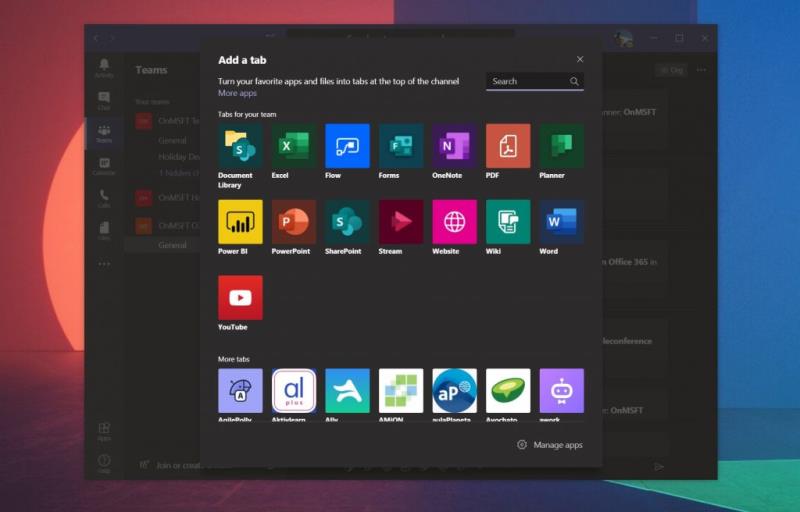
Jo të gjitha aplikacionet mbështesin shfaqjen në anën e majtë të Teams, kështu që ndonjëherë aplikacionet do të shfaqen vetëm si një skedë në një bisedë ose në një kanal. Aplikacionet e skedave ju lejojnë të ndani përmbajtje dhe të punoni në mënyrë bashkëpunuese, direkt nga brenda përvojës suaj të Ekipet.
Për të shtuar aplikacione në një skedë në kanal ose bisedë, do të dëshironi të shkoni te kanali, biseda në grup ose biseda një-në-një ku dëshironi aplikacionin dhe më pas dhe klikoni Shto një skedë. Shfaqet si një buton "+". Nga atje, ju mund të zgjidhni aplikacionin që dëshironi. Ka shumë prej të cilave mund të zgjidhni, si YouTube, Planner, PowerPoint dhe shumë më tepër. Pasi të klikoni skedën, mund të zgjidhni opsionin për të postuar në kanal për këtë skedë nëse dëshironi që të tjerët të dinë se keni shtuar aplikacionin.
Shtimi i aplikacioneve si lidhës
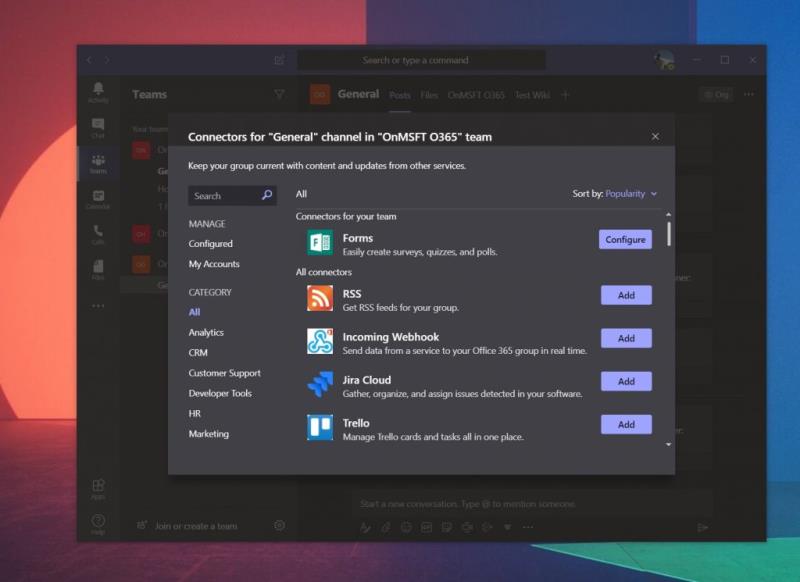
Një lloj tjetër aplikacioni në Teams njihet si lidhës. Ky lloj aplikacioni fut njoftime në një kanal në Microsoft Teams. Mund ta shtoni një duke shkuar te kanali ku dëshironi ta shtoni, duke zgjedhur ... Më shumë opsione dhe më pas Lidhës. Nga këtu, do të shihni një listë të aplikacioneve dhe aftësinë për të konfiguruar njoftimet nëse një i tillë është shtuar tashmë. Ju gjithashtu do të jeni në gjendje të shtoni të reja duke klikuar Shto.
Shtimi i aplikacioneve në zonën e mesazheve

Më në fund, ka aplikacione të zonës së mesazheve në Ekipet. Këto lloj aplikacionesh Teams njihen ndonjëherë si bot dhe ju lejojnë të futni përmbajtje direkt në mesazhet tuaja të Ekipit. Mund të shtoni një duke zgjedhur "..." poshtë kutisë së mesazhit dhe më pas zgjidhni një aplikacion. Ju gjithashtu mund të shtoni aplikacione në këtë mënyrë duke shtypur në kuti dhe më pas duke zgjedhur Merr bots.
Shikoni zgjedhjet tona për aplikacionet më të mira!
Tani që dini se si të shtoni aplikacione te Teams, mund të pyesni se cilat janë më të mirat për t'u përdorur. Ne e kemi mbuluar më parë këtë dhe zgjedhjet tona përfshijnë WIkipedia, Trello, Microsoft Flow dhe shumë më tepër. Ne kemi bërë gjithashtu një krahasim me aplikacionet Teams kundër aplikacioneve Slacks , nëse jeni më të njohur me Slack. Mbajeni të sintonizuar me Blog.WebTech360 për të gjitha më të rejat në Teams dhe sigurohuni që të na lini një koment më poshtë.

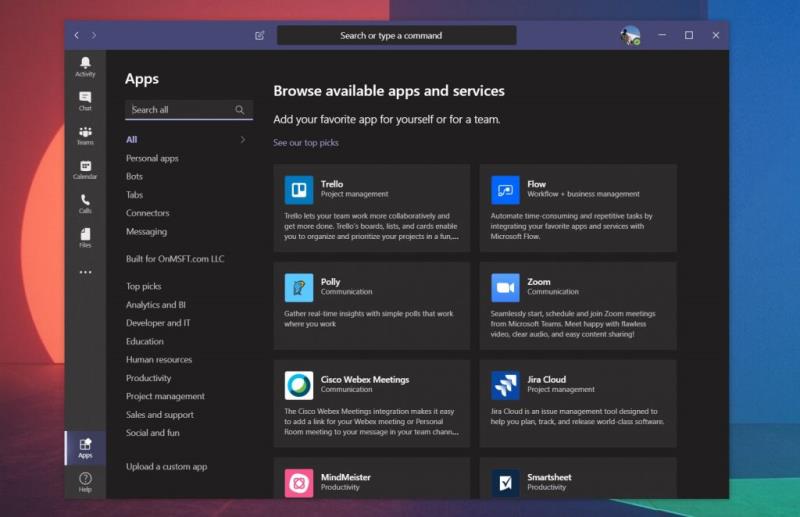
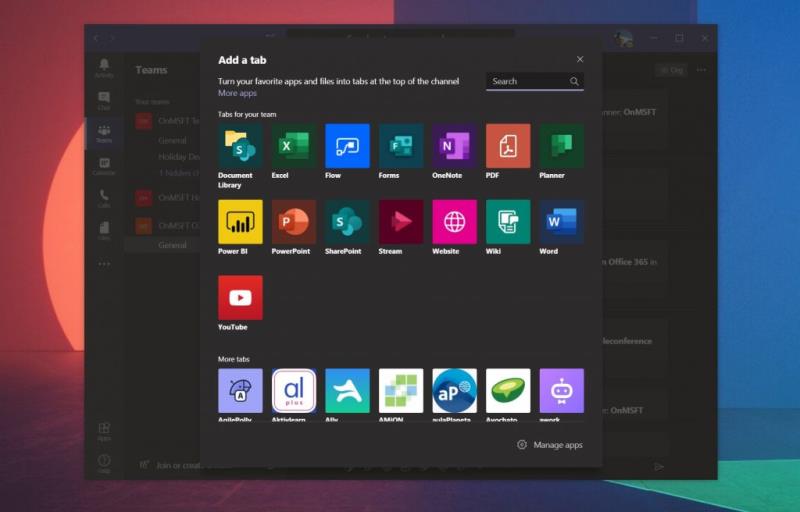
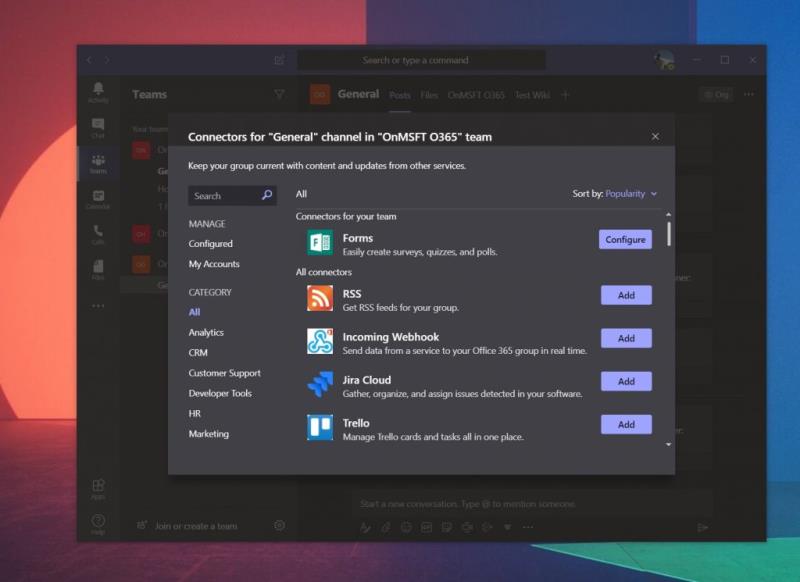








![Ne ju treguam se si (jozyrtarisht) të vendosni sfondin tuaj të personalizuar të ekipeve - ja se si ta bëni atë në një Mac [Përditësuar, tashmë zyrtarisht e mundur] Ne ju treguam se si (jozyrtarisht) të vendosni sfondin tuaj të personalizuar të ekipeve - ja se si ta bëni atë në një Mac [Përditësuar, tashmë zyrtarisht e mundur]](https://blog.webtech360.com/ArticleIMG/image-0729140432191.jpg)
![Si të vendosni (jozyrtarisht) imazhin tuaj të personalizuar të sfondit në Microsoft Teams [Përditësuar, tashmë zyrtarisht e mundur] Si të vendosni (jozyrtarisht) imazhin tuaj të personalizuar të sfondit në Microsoft Teams [Përditësuar, tashmë zyrtarisht e mundur]](https://blog.webtech360.com/ArticleIMG/image-0729140435739.jpg)
















